
V tomto tutoriálu vám ukážeme, jak nainstalovat Notepad++ na Ubuntu 20.04 LTS a také Linux Mint a další distribuce Linuxu založené na Ubuntu.
Jen málo textových editorů je tak slavných nebo tak oblíbených jako Notepad++, bezplatný editor kódu s otevřeným zdrojovým kódem vytvořený pro Windows a napsaný v C++.
Ale ačkoli je Notepad Plus (řekněme to nahlas) mezi vývojáři oblíbený, díky malé velikosti aplikace, dobré sadě funkcí a slušnému výkonu není v současné době dostupná verze aplikace pro Linux.
Aby se zaplnila mezera, existuje řada linuxových alternativ k Notepad++, nejznámější je Notepadqq, zatímco ostatní nástroje pro úpravu kódu se nebojí přiznat, že čerpají inspiraci ve svých příslušných sadách funkcí z Notepad++.
Čím je tedy Notepad Plus tak výjimečný? Proč jej vývojáři i kodéři tak rádi používají?
Funkce programu Notepad++ zahrnout:
- Rozhraní s kartami pro práci s více soubory
- Zvýrazňování a skládání syntaxe
- Vyhledat/nahradit text
- Konfigurovatelné GUI
- Automatické dokončování slov/funkcí
Plus mnohem, mnohem víc.
Na Ubuntu (a dalších distribucích Linuxu) je k dispozici několik skvělých textových editorů včetně Gedit , VSCode , Vznešený text 3 a další — ale někteří lidé (možná i vy) chtějí používat to, co již znají a znají.
Takže pokud jste dlouhodobým fanouškem tohoto editoru kódu nebo jste jen zvědaví, jestli to stojí za humbuk (aniž byste museli přejít na Windows), přečtěte si, jak nainstalovat Notepad++ na Ubuntu 20.04 LTS a vyšší.
Nainstalujte Notepad++ v Ubuntu
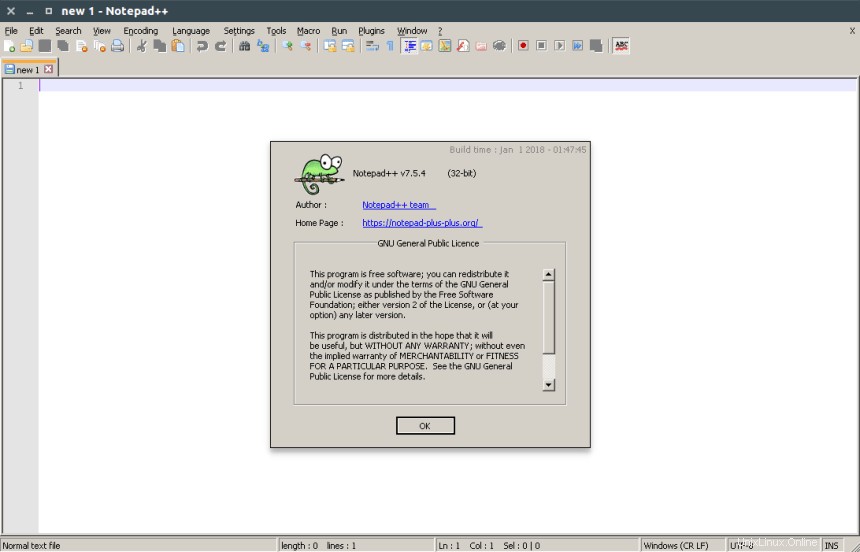
Již dlouho je možné nainstalovat a spustit Notepad++ na linuxových distribucích, jako je Ubuntu, pomocí Wine, vrstvy kompatibility „Windows“.
Díky Wine si můžete nainstalovat Notepad++ na Ubuntu, Linux Mint a další distribuce
I když je Wine skvělý software, překážky a úsilí potřebné k jeho správné konfiguraci a nastavení je často více úsilí, než je mnoho lidí ochotno utratit.
Vstupte do Snapcraftu, snadného způsobu balení a distribuce aplikací na Linuxu se všemi jejich přednastavenými závislostmi a konfiguracemi.
Díky Snappy je snadné nainstalovat a spustit Notepad++ na Ubuntu (a dalších distribucích Linuxu), aniž byste museli nejprve ručně instalovat Wine. Balíček Snap se dodává s předkonfigurovaným prostředím Wine připraveným k použití.
A protože aplikace Snap jsou izolované od zbytku systému, neovlivní to žádné stávající instalace Wine.
Notepad++ můžete nainstalovat v Ubuntu 18.04 LTS a vyšší pomocí aplikace Ubuntu Software:
- Otevřete Software Ubuntu aplikace
- Vyhledejte „notepad++“
- Klikněte na výsledek vyhledávání, který se zobrazí a klikněte na nainstalovat
Na výpis editoru kódu v obchodě se také dostanete kliknutím na toto tlačítko:
Nainstalujte Notepad++ na Ubuntu
Pokud dáváte přednost instalaci aplikací z příkazového řádku, můžete spustit následující příkaz na libovolném a nainstalovat Notepad++ na libovolné distribuci Linuxu, které má snapd nainstalováno:
sudo snap install notepad-plus-plus
Po dokončení instalace pokračujte a otevřete Notepad++ z mřížky aplikací (nebo jiného spouštěče/nabídky aplikací). Načtení aplikace Poznámkový blok může několik sekund trvat, ale jakmile se spustí, je připravena k použití!